একটি স্মার্টফোনে বিভিন্ন ধরনের অ্যাপ ইনস্টল থাকে। তবে অ্যাপ, ফাইল, ফটো এবং সিস্টেম ডেটা ছাড়াও, ফোনের স্টোরেজ হ্রাস করে ক্যাসে (Cache) মেমোরি। আর তার ফলে ডিভাইসের কর্মক্ষমতাও ধীরে ধীরে কমতে থাকে। তাই আপনি যদি সবসময় আপনার ফোনের সেরা পারফরম্যান্স পেতে চান, তাহলে মাঝে মাঝেই App Cache মেমোরি অপসারিত করা উচিত।
নির্ধারিত সময়ের মধ্যে App Cache মেমোরি পরিষ্কার করলে শুধু যে ফোনের স্টোরেজ ফাঁকা হয় তা নয়, এর ফলে ফোনের কার্যক্ষমতাও বেড়ে যায়। XDA-এর মতে, এমন অনেক অ্যাপ রয়েছে যার ফলে অনেক দ্রুত অনবোর্ড মেমোরি ভর্তি হয়ে যায় এবং অন্যান্য অ্যাপ ব্যবহার করার সময় ডিভাইসটি ভালোভাবে পারফর্ম করে না। এই কারণেই অ্যাপ ক্যাসে মেমোরি ফাঁকা রাখা প্রয়োজন।
App Cache-এর প্রয়োজনীয়তা
আপনার ফোনে ইনস্টল করা প্রতিটি অ্যাপ তার ফাংশন এবং পারফরম্যান্সকে আরও ভালো রাখতে কিছু তথ্য, ফাইল এবং ডেটা সংরক্ষণ করে এবং এই ডেটা অস্থায়ী স্টোরেজে সংরক্ষণ করা থাকে, আর এই অস্থায়ী ডেটাকেই অ্যাপ ক্যাসে মেমোরি বলা হয়। এই ক্যাসে মেমোরিই জন্যই প্রতিবার অ্যাপ খোলা হলে, সার্ভার থেকে ডেটা অনুরোধের প্রয়োজন হয় না। এইভাবে অ্যাপগুলি দ্রুত লোড হয় কিন্তু তার জন্যে স্টোরেজ স্পেস কখনোই ফাঁকা হয় না।
App Cache-এ ক্লিয়ার করলে কী হবে?
আপনি যদি মনে করেন যে ফোনের কর্মক্ষমতা দুর্বল হয়ে গেছে বা ডিভাইসটি স্লো হয়ে যাচ্ছে, তাহলে অ্যাপ ক্যাসে মেমোরি পরিষ্কার করতে পারেন। তবে এটি কোনও গুরুত্বপূর্ণ ডেটা মুছে ফেলে না। বরং ফোনের কর্মক্ষমতা বাড়িয়ে তোলে। আর অ্যান্ড্রয়েড ব্যবহারকারীরা সহজেই এটি করতে পারেন।
App Cache মেমোরি ক্লিয়ার করার পদ্ধতি
১) প্রথমে আপনার অ্যান্ড্রয়েড স্মার্টফোনের সেটিংস খুলুন।
২) সেখানে স্ক্রোল করে ‘Apps’ অপশনে যান, এবং ট্যাপ করুন।
৩) এখান থেকে আপনি ইনস্টল করা অ্যাপের তালিকা দেখার অপশন পাবেন।
৪) অ্যাপ সম্পর্কিত তথ্য স্ক্রিনে দেখানোর পর ‘Storage’-এ ট্যাপ করুন এবং ক্লিয়ার স্টোরেজ-এ যান।
৫) সেখানে আপনি ক্লিয়ার ক্যাচে অপশনটি খুঁজে তার উপর ট্যাপ করুন।
ম্যানুয়াল Cache Clear করা ছাড়াও আপনি নির্বাচিত কিছু অ্যাপের মাধ্যমেও এই কাজ করতে পারবেন। গুগল প্লে স্টোর থেকে আপনি সহজেই অ্যাপ গুলি ডাউনলোড করতে পারবেন।